Роутер — это весьма сложное устройство со множеством технических характеристик. Мы остановимся на тех, что играют важную роль для покупателя.
Тип WAN-порта и протоколы подключения
Разъём WAN (или Internet) служит для подключения к роутеру интернет-кабеля. Это первая деталь, на которую стоит обратить внимание при покупке устройства. Именно от неё зависит будет ли маршрутизатор работать с провайдером.
Типичный роутер располагает WAN-портом одного из двух форматов:
- DSL (ADSL, VDSL и другие подтипы) — для подключения к интернету через телефонную линию.
- Ethernet — для подключения через специальный канал провайдера.

Есть и универсальные устройства, которые поддерживают несколько форматов, включая DSL и Ethernet. Но они встречаются намного реже.
В довольно популярных сейчас оптоволоконных сетях доступ к интернету осуществляется через GPON-терминал, к которому и подключается роутер. Некоторые маршрутизаторы имеют соответсвующий разъем для подключения оптоволоконного кабеля провайдера напрямую. Это позволяет избавиться от терминала, которые часто страдают от скачков напряжения и убрать лишнее звено в цепочке.
Совместимость с провайдером
Интернет-провайдеры используют для подключения абонентов различные технологии. Некоторые из них являются массовыми и по умолчанию поддерживаются во всех роутерах, другие менее распространены и доступны не везде.
Например, многие поставщики услуг применяют протокол L2TP, который работает не в каждом маршрутизаторе. Поэтому перед покупкой желательно уточнить в службе поддержки провайдера поддерживают ли их сети интересующий вас роутер.
Если вместо DSL и Ethernet провайдер использует специфические технологии подключения, что случается редко, то выбор и настройку оборудования лучше доверять специалистам.
Количество и тип LAN-портов
К LAN-портам роутера подключают компьютеры, консоли, телевизоры и другую стационарную технику, которая нуждается в стабильном проводном доступе к Сети. Такое подключение всегда гарантирует максимальную скорость, которая не зависит от расстояния и помех.
И чем больше таких разъёмов в маршрутизаторе, тем больше устройств к нему можно подключить через провод. Обычно роутеры оснащают четырьмя LAN-портами. Но если вам этого мало, выбирайте модель с дополнительными разъёмами.
От типа LAN-портов зависит предельная скорость обмена данными между роутером и другими устройствами, подключёнными к нему через провод.
Таких типов два:
- Fast Ethernet обеспечивает скорость до 100 Мбит/с.
- Gigabit Ethernet
 Роутер Zyxel Keenetic Viva с четырьмя гигабитными LAN-портами для домашней сети
Роутер Zyxel Keenetic Viva с четырьмя гигабитными LAN-портами для домашней сетиЕсли ваш провайдер предлагает доступ к интернету на скорости больше 100 Мбит/с, выбирайте модель роутера с портами типа Gigabit Ethernet. Так вы будете использовать свой канал на полную.
Стандарты Wi-Fi
От стандарта Wi-Fi зависит максимально возможная скорость обмена данными между роутером и парком устройств, подключённых к нему беспроводным способом. Сейчас в ходу два стандарта:
- 802.11n — распространённая, но уже устаревающая версия, которую поддерживает абсолютное большинство гаджетов. Возможная скорость — до 600 Мбит/c.
- 802.11ac — актуальный стандарт, обеспечивает самую высокую скорость — до 6,77 Гбит/с.
Но не давайте характеристикам сбить себя с толку: указанные значения являются только теоретически возможными в рамках технологии. Реальные показатели скорости значительно ниже.
Скорость, которую указывает производитель, на практике также чаще всего недостижима. Это лишь возможное значение без учёта расстояния и помех.
Благодаря обратной совместимости к роутеру со стандартом 802.11ac можно подключить по WI-Fi любые гаджеты. Даже если они поддерживают только 802.11n и более старые версии. Но чтобы раскрыть весь потенциал 802.11ac, и роутер, и все остальные устройства вашей беспроводной сети должны поддерживать этот стандарт.
Количество диапазонов Wi-Fi
Некоторые маршрутизаторы могут работать одновременно в разных частотных диапазонах. В таком режиме роутер способен поддерживать не одну, а сразу несколько независимых Wi-Fi-сетей.

Многие популярные модели умеют распределять передачу данных между двумя диапазонами. Таким образом они создают две сети на частотах 2,4 ГГц и 5 ГГц соответственно.
- Частота 2,4 ГГц идеальна для подключения смартфонов и офисной техники.
- Частота 5 ГГц обеспечивает более стабильное и быстрое соединение, а потому лучше подходит для мультимедийных устройств, работающих с видео и другим тяжёлым контентом. Так, если нет желания подключать телевизор или приставку через провода, можно воспользоваться Wi-Fi на частоте 5 ГГц.
Эти сети могут работать параллельно, не ограничивая друг друга. Но опять же их суммарная скорость не будет превышать лимит, заданный интернет-провайдером.
Кроме того, не все гаджеты поддерживают сеть с частотой 5 ГГц.
Количество и тип антенн
Помимо стандарта и частоты работы Wi-Fi, скорость беспроводной сети зависит от количества антенн в маршрутизаторе. Чем их больше, тем быстрее обмен данными между подключёнными устройствами и роутером.
Предельная скорость Wi-Fi в стандарте 802.11n для модели с одной антенной составляет 150 Мбит/с. С двумя — 300 Мбит/с, с тремя — 450 Мбит/с. То есть с каждой антенной максимально возможная скорость увеличивается на 150 Мбит/с. А в стандарте 802.11ac — на 433 Мбит/с.
Напомним, речь идёт о теоретически возможных скоростях при идеальных условиях. На деле эти показатели гораздо ниже. Кроме того, не забывайте, что итоговая скорость доступа к интернету через Wi-Fi не может превышать ограничение провайдера.
Антенны могут быть встроенными и внешними. Как показывает практика, в условиях типичной городской квартиры тип антенн не так важен. Вопреки популярному мифу, разница едва заметна.
Но для больших помещений всё же стоит выбирать маршрутизатор с внешними антеннами, чтобы не иметь проблем с покрытием. К тому же, если внешние антенны съёмные, при необходимости их можно заменить на более мощные.
 Роутер D-Link AC1200 с четырьмя внешними антеннами
Роутер D-Link AC1200 с четырьмя внешними антеннамиНаличие USB-порта
Выбрав маршрутизатор с одним или парой разъёмов USB, вы сможете подключать к нему дополнительные устройства. К примеру, USB-накопитель обеспечит удалённый доступ к общему хранилищу файлов через любое устройство в сети Wi-Fi. А беспроводной USB-модем станет вашим резервным способом выхода в Сеть, если кабельный интернет перестанет работать.
Краткая инструкция по выбору
Давайте ещё раз пройдёмся по ключевым моментам статьи. Этот чек-лист поможет вам выбрать хороший роутер.
- Узнайте требования провайдера к маршрутизатору: тип WAN-разъёма и протоколы подключения. Только после этого выбирайте модель.
- При скорости интернета выше 100 Мбит/с покупайте устройство с LAN-портами формата Gigabit Ethernet (1 Гбит/с). Если скорость меньше, хватит разъёмов Fast Ethernet (100 Мбит/с).
- Если доступ к Сети нужен только для просмотра сайтов и работы с документами, можно ограничиться маршрутизатором с одной антенной и поддержкой беспроводного стандарта 802.11n.
- Но если вы смотрите потоковое видео, играете в онлайн-игры, используете много беспроводных устройств, часто загружаете объёмные файлы и не привыкли себе отказывать, то выбирайте двухдиапазонный роутер с несколькими антеннами и поддержкой 802.11ac.
- При желании можете купить модель с USB-портом, чтобы подключить к нему накопитель или беспроводной модем.
Лучший роутер — это не только беспроводная раздача интернета на несколько устройств в пределах квартиры. Это еще и аппарат, призванный защитить чувствительные данные, которые передаются по сети. К тому же, он должен суметь обеспечить сигналу стабильность и должную быстроту.
Чтобы выбрать именно такой, нужно знать, на что смотреть при покупке. Подробное руководство подскажет нюансы выбора классного маршрутизатора домой и в офис, расскажет, какие критерии — первоочередные, а какие вещи не так принципиальны.

Технические характеристики
При подборе роутера сперва нужно определить цель его приобретения. Для небольшого офиса или квартиры действуют одни требования, для большого помещения, где подключаемых девайсов довольно много — другие.
Умением передавать данные по вай-фай и выдерживать большое количество подключений владеют все маршрутизаторы, но чтобы подобрать аппарат правильно, необходимо быть внимательным к его характеристикам.
Важно определить, насколько быстрой и стабильной работы можно будет ожидать от устройства, знать его радиус действия, уровень шифрования сигнала (при необходимости), а также дополнительные возможности. Также необходимо брать во внимание Wi-Fi стандарты. Это поможет понять, на что способна та или иная модель. Не помешает посмотреть, какое количество диапазонов беспроводной передачи информации поддерживает устройство: это влияет на качество работы аппарата, а также на его цену.
Для какого бы помещения ни выбирался роутер, важный критерий — количество портов, поскольку проводное подключение маршрутизаторов используется довольно часто. Лучше покупать модель с большим числом входов, чем необходимо на данный момент, дабы избежать дефицита свободных разъемов в будущем.

Поддержка необходимых протоколов и стандартов соединения влияет как на скорость обмена информацией, так и на качество взаимодействия с подключенными девайсами, так что это тоже следует учесть.
Какие еще есть критерии выбора:
- тип LANов — влияет на быстроту, с которой аппарат способен передавать данные посредством проводного соединения;
- наличие и количество встроенных USB портов — если такой есть, к роутеру можно подсоединять периферийные девайсы вроде принтеров, флешек и т. д.;
- производитель и отзывы — даже модели с одинаковыми характеристиками могут работать по-разному: товары известных брендов, собравших хорошие отклики юзеров, как правило, работают стабильнее и служат дольше, чем модели-ноунеймы;
- количество антенн и их тип — влияет на проходимость сигнала Wi-Fi.
Это о главных функциях. Но есть еще и ряд возможностей, которые могут быть весьма полезными:
1. Интегрированный фаервол — обеспечивает дополнительную защиту информации, препятствуя сторонним подключениям без ведома пользователя.
2. Родительский контроль — позволяет блокировать доступ к сайтам. Эта функция полезна в использовании не только, когда речь заходит о детях. Блокировка различных сайтов, социальных сетей также активно применяется руководством в офисах для минимизации факторов, отвлекающих сотрудников от рабочего процесса.

Интересно: TL-WR840N V2 дает возможность назначить допустимую скорость для каждого подсоединенного устройства.
3. Удаленный доступ к редактированию параметров дает возможность распределить скорость приема, а также передачи данных для конкретных пользователей, исходя из выполняемых ими задач. Это позволяет оптимизировать ресурс сети.
Отзывы об устройстве
То, как отзываются об устройствах их владельцы, не стоит сбрасывать со счетов. Часто именно с учетом отзывов формируются рейтинги и топ-подборки товаров.
Однако нужно понимать, что у каждого пользователя индивидуальные требования к производительности и параметрам. Также могут отличаться условия, в которых будет использоваться девайс. Здесь учитывается масса факторов: от количества подключаемого оборудования до площади помещения, его планировки, толщины стен и т. д. Соответственно то, что для одного пользователя может показаться недостаточным, другому хватит с головой. Со скоростью — та же тема. Чем быстрее роутер сможет передавать информацию, тем лучше. Однако важно учитывать, что даже самый мощный маршрутизатор не сможет обеспечивать более быструю передачу данных, чем установил провайдер сети.

Количество дополнительных возможностей устройства тоже влияет на стоимость и на отклики. Кому-то они необходимы, тогда как кто-то и вовсе не будет ими пользоваться. В этом случае можно получить два противоположных отзыва: кому функции нужны — тот порадуется, а тот, кому они оказались ни к чему, расстроится, что переплатил.
Лучше отфильтровать в поиске товар с интересующими характеристиками. Так можно быстрее выбрать из уймы предложений оптимальный по соотношению цена-характеристики вариант.
Совет: если нужен классный роутер, который обеспечивает быстроту инфообмена как по вай-фай, так и по проводам, то этот Арчер отлично подойдет.
Впрочем, если покупателю понравилось устройство или он не может определиться с выбором маршрутизатора (например, ему пришлись по душе два варианта), то обратиться к отзывам — отличное решение. Особенно полезны те сообщения владельцев, которые рассказывают об опыте использования и поведении роутера спустя какое-то время, например, три месяца, полгода или год. Так можно узнать, чего ожидать от аппарата в будущем.
Читайте также: ТОП-10 лучших Wi-Fi роутеров TP-LINK
Поддерживаемые протоколы
Этот критерий во многом влияет на быстроту соединения, которую сможет обеспечить маршрутизатор. Таблица поможет разобраться с тем, какой вариант лучше.

|
Протокол |
Особенности роутера |
|---|---|
| xDSL | Подключение к сети провайдера реализуется по одной из технологий семейства xDSL, например, ADSL. Предельная скорость передачи по стандарту ADSL2+ равна 24 Мбит/с. |
| 3G/4G | Wi-Fi роутеры основаны на технологии EVDO-ИО и обеспечивают максимальную скорость в 14 Мбит/с. |
| Ethernet | Для подключения к сети используется витая пара. Популярное современное решение, благодаря которому показатель предельной скорости обмена данными равен: 100 Мбит/с — при подключении по стандарту Fast Ethernet и 1 Гбит/с — при подключении Gigabit Ethernet. |
| Интересно: TD-W8901N, помимо этого протокола, поддерживает еще и ADSL2+. | |
| SFP | Подключение происходит по оптоволоконному кабелю, обеспечивают скорость до 1 Гбит/с. |
| EPON/GEPON/GPON | Такие Wi-Fi роутеры подключаются к PON сети. Используются для подключения частного сектора, например, сел и коттеджей. Технология способна обеспечить скорость до 1 Гбит/с, а 10GEPON — до 10 Гбит/с. |
| DOCSIS | Такие маршрутизаторы подключаются через ТВ кабель. Технология EuroDOCSIS 2.0 обеспечивает скорость приема 50 Мбит/с, а передачи — 27 Мбит/с. |

Большинство современных вай-фай аппаратов — универсальны. Как правило, они совместимы с несколькими протоколами. DSL-2640U как раз такой.
Количество и тип LAN-портов
Этот параметр определяет число девайсов, которые одновременно смогут работать с роутером при помощи кабельного соединения. Тут действует одно простое правило — портов не бывает много.
Четыре LANа — оптимальный минимум, но в некоторых компактных моделях может быть два-три или вообще один порт. Казалось бы, что толку в этих разъемах, если есть альтернативный вариант в виде беспроводного подключения. Но:
1. Не во все системники интегрирован вай-фай, и если адаптера нет, то подключение через кабель — единственный выход.

2. Кроме того, десктопные ПК, смарт-телевизоры, мультимедийные девайсы, игровые консоли рекомендуется подключать таким методом, даже если они поддерживают Wi-Fi. Таким образом снижается вероятность того, что сигнал ухудшится, а прием/передача информации замедлится. Соответственно повышается уровень стабильности работы подключенных устройств. Впрочем, тут многое зависит от модели роутера, мощности антенн и толщины стен, расположения мебели и т. д.
Интересно: бывают аппараты с 8 входами.
Помимо количества портов следует учитывать и их тип, который влияет на быстроту работы. Популярных всего два:
- Fast Ethernet — обеспечивает скорость до 100 Мбит/с.
- Gigabit Ethernet — позволяет маршрутизатору передавать до 1 Гбит/с.
Любопытно: Как настроить site-to-site PPTP VPN-подключение на роутере TP-Link в 3 этапа

Wi-Fi шифрование и стандарты
Сохранность передаваемой таким образом информации — важный аспект выбора хорошего роутера. Ниже — три варианта, согласно которым маршрутизаторы могут защищать информацию.
1. WEP — первый вариант шифрования, в 2004 году был объявлен устаревшим.
2. WPS — не может гарантировать высокий уровень защиты, поскольку не запрашивает пароль.
Примечание: в теории для подключения к точке доступа требуется восьмизначный код, но на практике иногда достаточно четырех символов.
3. WPA/WPA2 — оптимальный вариант, который хорошо защищает данные за счет AES шифрования. Пароль может занимать 8-63 бита.
Также при подборе роутера следует обращать внимание на то, по какому стандарту вай-фая он функционирует. Для сети 802.11 есть всего пять вариантов, которые различаются по скорости.
|
Стандарт |
Особенности работы |
|---|---|
| 11а | 54 Мб/с в диапазоне 5 ГГц. |
| 11b | улучшенная версия предыдущего варианта для поддержки 5,5 и 11 Мб/с. |
| 11g | 54 Мб/с в диапазоне 2,4 ГГц. |
| 11n | диапазон 2,4-2,5 ГГц — 150 Мб/с; |
| диапазон 5 ГГц — 600 Мб/с максимум. | |
| 11 ас | современный стандарт IEEE обеспечивает до 6,77 Гб/с для девайсов, имеющих 8 антенн. |

Нужно учитывать что данные показывают быстроту соединения, а не предельную пропускную способность одного канала. Кроме того, значения заявлены при идеальных условиях. Это означает, что на практике показатели часто ниже. Однако для повседневных задач «реактивность» вовсе не обязательна. Также стоит отметить, что 11ac в основном применяется для подключения к провайдеру, но большинство гаджетов с ним совместимы.
Более новые стандарты обладают совместимостью с более старыми. Так, если лэптоп поддерживает только 11b, он все равно может работать с роутером 11n.
Но показатели скорости будут равны тем, что выдает устройство, которое работает по более старому стандарту. Нужно учесть, что в этом случае в таком режиме будет работать вся точка доступа, а значит, и все остальные подсоединенные к ней устройства.
Мультичастотность DualBand 2.4/5GHz
Роутер может отправлять и получать инфо по вай-фай в нескольких частотах:
- 2,4 ГГц — одна из самых распространенных, а потому часто перегружается, что становится причиной более медленной работы. Главный плюс такой частоты в том, что она поддерживается большинством девайсов.
- 5 ГГц — более быстрый вариант, который часто применяется провайдерами, если нет возможности подключить интернет через кабель.

Важно: некоторые аппараты мультичастотны. Они стоят дороже, зато обеспечивают более стабильный сигнал.
- Есть маршрутизаторы, которые умеют работать в других частотах, типа 3 ГГц или 900 МГц. Но обычно варианты для квартир и офисов с ними не совместимы.
Инструкция: Как настроить роутер ASUS как VPN сервер в 5 шагов?
Количество и тип антенн
Чтобы выбрать «правильный» аппарат, не помешает учитывать, сколько у него антенн и какие они: наружные или внутренние.
Число антенн и показатель их мощности влияет на скорость инфообмена и проходимость сигнала. Например, для роутера с одной антенной, который поддерживает 802.11n, показатель составляет 150 Мбит/с, а с двумя — в два раза выше. Каждая антенна добавляет полторы сотни мегабит к скорости. А в случае с 802.11ac прирост и того больше — 433 Мбит/с.
Стоит помнить: выше указаны максимальные показатели. Кроме того, устройство не сможет работать быстрее скорости, которую установил провайдер. В большинстве случаев моделей с двумя или четырьмя внешними антеннами будет достаточно.

Внешние антенны могут быть съемными или нет. Первый вариант подходит для апгрейда в будущем: есть возможность заменить заводские антенны на более мощные и тем самым усилить проходимость сигнала сквозь преграды, а можно сразу потратиться на 8-антенный вариант вроде GT-AC5300. Есть также модели с внутренними антеннами. Как и в случае с наружными, их показатели мощности зависят от коэффициента усиления сигнала.
Наличие USB-порта
Наличие USB разъема или даже нескольких во многом расширяет возможности девайса. С его помощью можно:
- подключить флеш-накопитель и/или 3G-модем;
- подсоединить внешний винчестер, который может выполнять функции «облака» или использовать Мастер загрузок, благодаря которому можно загружать файлы при выключенном ПК.
Роутеры со встроенным юсб при прочих равных характеристиках не стоят намного дороже тех устройств, которые не оснащены таким портом. Нужен ли USB вход или лучше обойтись без него — решать пользователю. В принципе, для квартиры или дома это — необязательное условие, а вот в офисе маршрутизатор с таким разъемом пригодится.

Узнайте: Как открыть порты на роутере: инструкция и 3 способа решения возможных проблем
Внешний вид
- Естественно, внешность никак не влияет на качество работы девайса, а потому основную роль при выборе тут играют личные предпочтения. Однако можно дать пару рекомендаций касательно корпуса:
- Матовый или глянцевый. На глянцевом куда заметнее отпечатки пальцев и пыль, царапины, потертости. Матовый вариант более устойчив к внешним воздействиям, по крайней мере визуально.
- Закругленный или прямоугольный — многое зависит от места расположения и того, как маршрутизатор будет смотреться.
- Вертикальный или горизонтальный способ крепления. Первый вариант лучше, если в доме мало места или есть маленькие дети.
- Подсветка — есть у всех, но количество индикаторов разное. Уровень сигнала, нарушение работы и другие изменения отображаются светодиодами, что дает возможность оперативно отреагировать при необходимости.
Интересно: RT-AC5300 хорош не только необычным дизайном, но и супербыстротой, а также способностью обеспечить широкое покрытие.

- Кнопки: для быстрой настройки роутера, сброса параметров до заводских и т. д. В некоторых моделях органы управления реализованы стандартными клавишами, но есть и такие, добраться до которых непросто: может понадобиться что-то вроде скрепки.
Совет: обычно на нижней крышке корпуса расположена наклейка, где производитель указывает IP устройства, точное название модели и другие данные. Сдирать ее не нужно: информация может пригодиться при изменении параметров маршрутизатора.
Производитель
Чтобы правильно подобрать роутер, который еще и прослужит долго, необходимо присматриваться к аппаратам, которые выпускают проверенные производители. Ниже — четыре крутых фирмы, которые создают классные маршрутизаторы.
1. TP-Link — компания, которая с 2005 года занимает свое место под солнцем на международной арене. Поставляет качественный продукт и имеет опыт в производстве более 20 лет. Роутеры от TP-Link выделяются набором разнообразных дополнительных функций, например, «гостевой режим», «родительский контроль».
2. Asus — в компании внимательно следят за развитием технологий и успешно внедряют новинки в свои продукты. Благодаря фирменному софту девайсы этой марки легко и быстро настраиваются. Есть и другие интересные фишки, к примеру, утилита AirPlayer, которая предусмотрена в моделях с USB. Она предназначена для трансляции контента с подключенного к роутеру внешнего накопителя. Кроме прочего стоит отметить высокий уровень защиты от сторонних подключений.
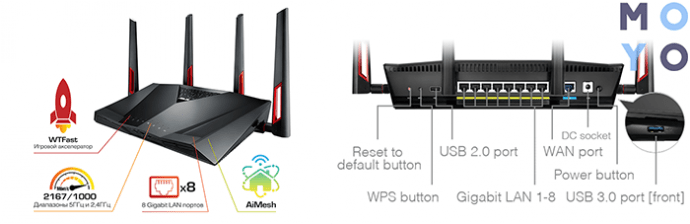
Альт: роутер Asus RT-AC88U
3. D-Link — оптимальный вариант для тех, кому нужен недорогой девайс, который способен обеспечить качественное и безопасное подключение. Высокая скорость и возможность ее распределения по устройствам внутри сети, а также прочие полезные опции делают использование роутеров фирмы комфортным.

4. Tenda — бренд с двадцатилетним стажем. Три причины обратить внимание на ее продукцию: простота использования, достойная производительность и надежная защита подключения.

В тему: Лучшие WiFi-роутеры TENDA: ТОП-8 маршрутизаторов и модельный ряд производителя
Правильно выбрать вай-фай оборудование — несложное дело, особенно если знать, на какие характеристики обращать внимание, а также понимать, какие параметры важны для конкретного случая. Например, для офиса или большого дома, где к сети подключена куча устройств, лучше взять вариант подороже и помощнее: двухдиапазонный, хотя бы с четырьмя антеннами и минимум 4-мя LAN-входами. А вот для квартиры, где живет пара человек и нет систем умного дома, подойдет и однодиапазонная модель, которая передает три сотни мегабит информации в секунду по Wi-Fi. Дополнительные возможности и внешность — уже другой разговор: это зависит от конкретных нужд и пожеланий покупателя.
Как выбрать роутер для дома и квартиры
Когда нужно подключить к интернету несколько устройств, возникает вопрос: какой WiFi роутер выбрать для дома или квартиры. На рынке представлены модели разных производителей. Порою сделать правильный выбор весьма непросто.
Выбирая WIFI роутер не нужно полагаться только на мнение продавцов. Лишь немногие консультанты могут знать все необходимые параметры вашего интернет-провайдера. Продавцам, по большому счету, нужно продать хоть что-нибудь. Поэтому они будут предлагать вам сперва то, в чем сами заинтересованы.
В подтверждение вышесказанного приведу случай из жизни. Некоторое время назад мне нужен был WIFI роутер для подключения к интернету по технологии ADSL, т.е. через телефонную линию.
С этой целью я посетил один из местных супермаркетов электроники. Пройдя к нужному отделу товаров, ко мне подошел продавец-консультант и спросил, может ли он чем-то помочь. На что я ответил: мне нужен вай фай роутер и у меня такой-то провайдер, предоставляющий доступ к интернету по телефонной линии.
Продавец предложил совсем не то, что мне нужно. Он хотел, чтобы я купил роутер с WAN-портом RJ-45 для подключения сетевого кабеля «витая пара». Но мне нужен был маршрутизатор с WAN-портом RJ-11 для ADSL линии. Если бы я согласился купить то, что мне предложили в магазине, я бы выкинул деньги на ветер.
Не хотите оказаться в подобной ситуации? Тогда внимательно читайте эту статью. В ней я постараюсь объяснить, на какие параметры следует обратить внимание, а какие можно не учитывать. Конечно, я не сделаю выбор за вас. Что лучше купить каждый решает сам, исходя из своих предпочтений.
Как выбрать роутер: основные характеристики
WiFi роутер или маршрутизатор — специальное устройство, объединяющее ПК, ноутбуки, планшеты, смартфоны и другие гаджеты в одну беспроводную сеть с доступом в интернет.
Далее рассмотрены важные характеристики. Если вы невнимательно отнесётесь к ним, возможно, вам придется нести товар обратно в магазин и покупать другой.
Цена и бренд
Не покупайте самые дешевые роутеры. Качественная сборка, хорошие комплектующие и надежность в работе имеют свою цену. На дешевые модели ставят соответствующие запчасти, из-за чего они чаще ломаются, у них хуже приём и меньше зона покрытия Wi-Fi. Однако, правило «чем дороже, тем лучше» срабатывает не всегда. Если можете себе позволить, отдайте предпочтение устройствам подороже.
Выбирайте известные бренды, хорошо зарекомендовавшие себя на рынке. Не видитесь на безымянные фирмы, какой бы заманчивой у них не была цена. Сегодня, неплохой спрос имеет продукция: Asus, D-Link, TP-Link, Zyxel и Linksys. Но и у этих производителей отдельно взятые модели ведут себя по-разному. Поэтому, прежде чем сделать выбор, прочитайте отзывы о будущей покупке, например, в Яндекс Маркете или на форуме.
С осторожностью относитесь к последним новинкам, у них могут быть ошибки, связанные с недоработанным программным обеспечением. Если таковые обнаружатся, их исправят в следующих версиях ПО, но на это уйдет какое-то время. В одной из прошлых статей рассказывалось, как перепрошить роутер D-link DIR 300.
Тип WAN порта
Первая техническая характеристика, на которую следует обратить внимание – тип WAN порта. Сегодня широко распространены следующие виды подключений:
- ADSL – подключение к интернету по телефонной линии, разъём на роутере — RJ-11.
- Ethernet – сетевой кабель или «витая пара», разъём — RJ-45.
- USB 3G – подключение 3G модема, этот тип беспроводного интернета предлагают операторы сотовой связи.
- SFP – подключается к оптическому волокну (оптоволокну), используемому как сетевой кабель.
На следующем рисунке показано, как выглядят разные WAN порты.
Обязательно уточните требуемый тип WAN порта у своего провайдера. Не хотите зависеть от одной технологий? Тогда покупайте маршрутизаторы с несколькими WAN-портами. В конце статьи приведены примеры таких моделей.
Поддержка протоколов
Второй, не менее важный параметр – поддержка протоколов. Обязательно уточните у провайдера, какой он использует протокол для доступа в Интернет. Чаще всего это:
Узнав о поддерживаемом протоколе, найдите его в характеристиках выбранного маршрутизатора.
Скорость и количество LAN-портов
Недорогие роутеры, обычно, укомплектованы 1 или 4 LAN портами Fast–Ethernet, работающими на скорости 100 Mbps. Маршрутизаторы подороже могут комплектоваться LAN портами Gigabit-Ethernet — 1 Gbps = 1000 Mbps.
Обычному пользователю достаточно 4-х портового коммутатора LAN Fast–Ethernet. Если вы собираетесь перегонять сотни гигабайт данных между устройствами по проводу, тогда смотрите в сторону Gigabit-Ethernet.
Наличие быстрых LAN портов лишним не будет, но это скажется на цене устройства. Решайте сами, нужен ли вам Gigabit-Ethernet.
Скорость Wi-Fi и частотный диапазон
Ещё один важный момент – поддержка Wi-Fi и скорость беспроводной сети.
В большинство новых роутеров встроен модуль Wi-Fi. Однако на рынке всё ещё можно встретить маршрутизаторы без этой технологии. Не нужно покупать устаревшие модели, — это непрактично. Пусть они достанутся кому-то другому, а лучше будут утилизированы.
Обязательно уточните, на какой скорости работает беспроводная сеть. Доступные на рынке маршрутизаторы поддерживают следующие стандарты:
- 802.11g – до 54 Mbps
- 802.11n – до 450 Mbps
- 802.11ac – до 1.3 Gbps
Покупайте роутеры с Wi-Fi 802.11n – до 450 Mbps, — это лучше, чем 802.11g с ограничением 54 Mbps.
Допустим, скорость вашего интернета – 100 Мбит/сек, но вы купите WiFi роутер со скоростью, ограниченной стандартом 802.11g, – 54 Мбит/сек. В этом случае, интернет по беспроводной сети будет как минимум вдвое медленнее, чем он мог быть на самом деле.
В предыдущей статье рассказывалось, как проверить скорость интернет соединения.
Конечно, вы можете приобрести следующий стандарт 802.11ac со скоростью передачи данных по беспроводной сети до 1.3 Гбит/c, — но это не лучшим образом скажется и на цене устройства. Многим рядовым пользователям достаточно 802.11n (до 450 Mbps), а 802.11g (до 54 Mbps) – уже мало.
Обратите внимание на частотные диапазоны. Часть современных WiFi роутеров умеют работать в двух частотных диапазонах: 2,4 и 5 ГГц. Хорошо, если и ваш маршрутизатор сможет поддерживать 2,4 и 5 ГГц, а не какую-то отдельно взятую частоту.
Принципиальное отличие частот заключается в их загруженности. На двух гигагерцах используется 3 отдельных канала передачи данных, а на 5 гигагерцах – 19.
По наличию помех 2,4 ГГц проигрывает частоте 5 ГГц. В первом диапазоне работают многие устройства, в том числе и соседние беспроводные сети (актуально для многоквартирных домов), а второй менее распространен.
Почему желательна поддержка сразу двух частот? На частоте 5 ГГц смогут работать не все устройства (по факту должны, а на практике их видят не все девайсы), тогда придется использовать всем привычные 2,4 ГГц.
Конструкция антенны
Антенны бывают встроенные и внешние (съёмные и несъёмные). Чем больше внешних антенн, тем лучше сигнал беспроводной сети. Хотя, если вам нужен WiFi роутер для квартиры, 1 внешней антенны может оказаться достаточно. Например, у моего D-Link DSL 2650U всего одна внешняя антенна, но сигнал беспроводной сети проникает сквозь бетонное перекрытие и несущие стены.
Если вы выбираете Wi-Fi роутер для дома, обратите внимание на модели с несколькими антеннами. Они позволят принимать сигнал в каждой комнате и вблизи дома.
Наличие USB порта для принтера или модема
Роутеры с USB портами имеют дополнительные возможности: их можно использовать как FTP сервер, подключить сетевой принтер или USB модем. Но часто доступна всего лишь одна из функций — подключение принтера, а поддержки 3G / 4G модема может и не быть — учтите это.
Внимательно читайте характеристики роутера, чтобы не упустить какую-то деталь.
Поддержка VPN туннелей
Функция VPN туннелей может понадобиться продвинутому пользователю. Обычному юзеру она вряд ли нужна.
VPN (Virtual Private Network) — виртуальная частная сеть.Она объединяет несколько локальных сетей в одну. Один роутер может быть VPN-сервером, а второй клиентом. Соединяются они через VPN туннель.
Независимо от того, является ли роутер сервером или клиентом, он продолжает раздавать WiFi. Локальная сеть в пределах одного устройства становится видна другому и обратно.
Поддержка IPTV
IPTV (Internet Protocol Television) – интерактивное телевидение, работающее в сетях передачи данных. Клиентским оборудованием может выступать компьютер, ТВ приставка и телевизор с функцией SMART TV.
Главное преимущество IPTV перед аналоговым ТВ заключаются в лучшем качестве и интерактивности, например, можно посмотреть справку или оставить отзыв о фильме.
Пожалуй, это все основные характеристики. Узнайте технические параметры у своего провайдера и определитесь с тем, какие дополнительные функции вам нужны, а за какие не стоит переплачивать.
Модели WiFi роутеров
Рассмотрим имеющиеся на рынке WiFi роутеры для дома и квартиры.
TP-LINK TL-WR841N
Рассчитан для квартиры или частного дома TP-LINK TL-WR841N — бюджетная, но популярная модель маршрутизатора.
Основные характеристики:
- WAN: Ethernet
- Интерфейсы: 4 коммутатора 10/100M LAN (тип RJ45)
- WiFi: 802.11n до 300 Мбит/с
- Частота беспроводной сети: 2.4 ГГц
- Антенны: 2 внешние
- Протоколы: PPPoE
- VPN: есть
TP-LINK TD-W8968
Маршрутизатор класса «Всё в одном» — TP-LINK TD-W8968. К нему подключается 3G модем, телефонная линия и сетевой кабель.
Характеристики:
- WAN: USB 3G, ADSL, Ethernet
- Интерфейсы: 1 x USB 2.0, 1 x RJ-11, 4 x 10/100 Мбит/с LAN
- Беспроводная сеть: IEEE 802.11n, скорость до 300 Мбит/с
- Частотный диапазон Wi-Fi: 2.4 ГГц
- Кол-во антенн: 2
- Протоколы: PPPoE, L2TP, PPTP, IPsec
- VPN: есть
Asus DSL-N10 B1
Можно подключить к сетевому кабелю или телефонной линии.
Характеристики:
- WAN-порт: ADSL, Ethernet
- Интерфейсы: 1 x RJ11, 4 x RJ45 10/100 LAN
- Скорость Wi-Fi: IEEE 802.11n – до 150 Мбит/с
- Частота беспроводной сети: 2.4 ГГц
- IPTV: есть
- Кол-во антенн: 1
Asus RT-N16
Беспроводной маршрутизатор Asus RT-N16 с поддержкой 2-х USB портов.
Основные характеристики:
- WAN: Ethernet
- Интерфейсы: 2 х USB, 4 x RJ-45 1 Гбит/с
- Беспроводные возможности: 802.11n, скорость до 300 Мбит
- Частота Wi-Fi: 2.4 ГГц
- Количество антенн: 2
- IPTV: есть
- VPN-туннель: есть
Asus RT-N66U
Работает на частоте 2.4 ГГц и 5 ГГц.
Характеристики:
- WAN: Ethernet-порт
- Интерфейсы: 4 х RJ45 1 Гбит/с LAN, 1 х RJ45 1 Гбит/с WAN, 2 х USB
- Протоколы: PPTP, L2TP, PPPoE
- Беспроводные возможности: 802.11n до 450 Мбит/с
- Частота работы Wi-Fi: 2.4 ГГц и 5 ГГц
- IPTV: есть
- Поддержка VPN: есть
- Количество антенн: 3
На этом все. Удачных покупок.
Понравилась статья? Расскажите друзьям.
Как выбрать Wi-Fi-роутер для дома

Для снабжения всех домашних устройств интернет-связью не обойтись без WiFi маршрутизатора. Но чтобы сигнал достигал удаленных уголков дома или квартиры без снижения скорости, важно знать, как правильно выбрать роутер. О видах этого “маст хэв-прибора”, и том, какой подойдет лично вам, — далее.
Прежде чем дать алгоритм, как выбрать Wi-Fi роутер для дома (он же- маршрутизатор), уточним, что это за агрегат. Это прибор, который получает интернет по проводу или 3G-модему и транслирует его всевозможной технике, сопряженной с ним кабелем или «по воздуху». Вся связанная с маршрутизатором электроника интегрируется в локальную сеть и подключается ко Всемирной паутине.
Он напоминает тройник или сетевой фильтр, который позволяет от одной розетки питать массу аппаратуры: с помощью роутера множество девайсов подключается к одному поставщику сигнала. Но роутер гораздо сложнее, поэтому расскажем о всех его особенностях.
Как выбрать Wi-Fi роутер по типу подключения

Для раздачи Wi-Fi нужно сначала подвести интернет к маршрутизатору. Для этого предусмотрен WAN-порт, который бывает разного типа, смотря на технологию передачи данных. Берите роутер того типа, который использует ваш интернет-оператор.
WAN может быть Ethernet (100 Мбит/с или 1000 Мбит/с), ADSL, USB 3G, USB 4G, SFP, PON, коаксиальным портом для DOCSIS. Также есть модели с беспроводным подключением к Сети. И мультифункциональные роутеры:
- с выбором технологий подключения: к примеру, Ethernet + ADSL, ADSL+USB 3G или Ethernet+ADSL+USB 3G+USB 4G.
- с перепрограммированием одного из портов локальной сети LAN на WAN.
Если есть два и более WAN-порта, можно подключаться к двум провайдерам, чтобы улучшить скорость интернета. Плюс остаться с запасным функционирующим портом, если WAN выгорит при грозе (что порой бывает при подключениях через витую пару).
Если пользуетесь мобильным модемом, учтите один момент: существование USB разъема не всегда означает, что в него можно включить 3G/ 4G флешку. В подавляющей массе маршрутизаторов этот интерфейс назначается для внешних жестких дисков, принтеров и прочей периферии. В описании 3G/ 4G Wi-Fi роутеров в строке WAN-порт должно быть указано USB 3G или USB 4G.
Самый часто используемый вид Wi-Fi роутеров — Ethernet, так как для прочих типов соединения провайдер часто предлагает свои маршрутизаторы либо модем, к которому требуется докупить, снова-таки, Ethernet маршрутизатор.
Wi-Fi роутер: как выбрать стандарт
Стандартами Wi-Fi определяется на какой частоте, с какой скоростью и дальностью излучается беспроводной интернет. Маршрутизаторы, подходящие под все принятые сегодня стандарты Wi-Fi, маркируются 802.11a/b/g/n/ac.
Самый «свежий» из стандартов беспроводной связи, 802.11ac, на бумаге обещает скорость до 1300 Мбит/с, предыдущий 802.11n — до 600 Мбит/с, в зависимости от количества антенн. Оба с поддержкой технологии MIMO, позволяющей в одно время передавать несколько пакетов данных по одному каналу, увеличивая этим пропускную способность. Хотя настоящая скорость будет в три раза меньше, чтобы получить ее максимум, нужен гигабитный интернет.
Каждый очередной стандарт совместим с девайсами, Wi-Fi модули которых прошлых стандартов. Но, в любом случае, главное, чтобы роутер маркировался 802.11n.
Домашние роутеры функционируют в диапазонах 2,4 ГГц или 5 ГГц (802.11n использует оба канала). В первом скорость ниже, так как он наиболее популярен и часто перегружен, а у второго меньше дальность, но его можно задействовать, в том числе, для подключения к провайдеру по воздуху (частота 802.11ac — 5 ГГц).
Как выбрать Wi-Fi роутер по скорости передачи данных

В спецификациях роутеров значатся две скорости: максимальная скорость передачи данных и скорость портов.
Максимальная скорость передачи данных — это непосредственно о Wi-Fi. Указываемая цифра теоретическая, на практике прибор выдает поменьше. К примеру, при канальной скорости 150 Мбит/с ожидайте по факту до 100 Мбит/с.
Как правильно выбрать роутер:
- учтите скорость вашего интернета — показатель скорости Wi-Fi роутера должен быть выше ее, чтобы тот не уменьшал скорость,
- уточните, сколько девайсов может в одно время подключаться к роутеру по Wi-Fi — пусть оно превышает количество вашей электроники, на которую будет роздан сигнал.
Если маршрутизатор не создавался для нагрузки, которую вы планируете на него взвалить, будут проблемы со скоростью и устойчивостью связи. Это особо важно, если вы решаете выбрать роутер Wi-Fi для дома с изобилием техники и потребителей беспроводной связи, или решили разделить маршрутизатор напополам с соседями.
Также заметьте, что скорость WIFI-передачи зависима не только от роутера, но и от скорости модуля подсоединяемых к нему планшетов, лэптопов и всевозможной аппаратуры. Может быть, что ваш раздатчик выдает 100 Мбит/с, а ваш телефон или таблет способен принять только 55 Мбит/с.
Еще один нюанс: сеть всегда подстраивается под наименьшую скорость. То есть, при контакте с роутером 802.11n (до 300 Мбит/с) девайса с тем же стандартом и девайса 802.11g (до 54 Мбит/с), все они получат до 54 Мбит/с.
За скоростью портов скрывается скорость передачи данных при проводном подключении устройств к LAN разъемам. Стандартно их четыре, они рассчитаны на 100 Мбит/с или 1 Гбит, но для типичного пользования хватает 100 МБ LAN. Гигабитный интернет и подходящие разъемы нужны человеку, играющему в «тяжелые» онлайн игры, смотрящему телевидение через торренты или для прочих целей нуждающемуся в высокоскоростном трафике.
Если много единиц техники, подключаемой по проводу, можно присмотреть роутер с добавочными LAN.
Как выбрать вайфай роутер по антеннам и «дальнобойности»

От числа антенн зависят радиус и скорость подачи Wi-Fi. Так прибор 802.11n при одной антенне излучает 55 Мбит/с, с двумя — 110 Мбит/с, с тремя — 165 Мбит/с, с четырьмя — 220 Мбит/с. Оптимально три «усика»: и скорость повыше, и покрытие побольше.
Антенны могут прятаться внутри коробки роутера или располагаться сверху, внешние антенны могут быть стационарными или открепляемыми. Внешняя антенна или внутренняя — на Мбит/с не скажется, но прибор с антеннами внутри выглядит эстетичнее, а для расширения радиуса лучше всего модели с антеннами, которые при желании можно открепить и заменить на более мощные.
«Дальнобойность» роутера связана с мощностью передатчика и степенью усиления антенны, и указывается в метрах. В комнате обычно это либо 50-100 метров и более, уличная зона распространения может быть 150-500 метров.
Преграды гасят излучение, поэтому, чем больше на его пути стен и чем они толще, тем он слабее и в итоге меньше покрытие. В дальней от раздатчика комнате скорость загрузки данных будет слабенькой, поэтому:
- для наибольшего покрытия следует выбрать верное место расположения маршрутизатора,
- в многокомнатных домах есть смысл в приобретении парочки маршрутизаторов попроще вместо одного мощного.
Так что решая, как выбрать роутер WiFi для дома, заранее спланируйте, будете ли пользоваться связью во дворе.
Аппаратное и программное обеспечение
Как и компьютеры или смартфоны, роутеры работают на процессоре, оперативной и флеш-памяти. Чем выше частота процессора и чем больше мегабайт оперативки, тем лучше, но и, ожидаемо, выше стоимость. Если вы обходитесь малыми Мбит/с, на этих показателях можно не делать акцента, но для Gigabit Ethernet подбирайте маршрутизатор помощнее.
Не менее важен программный компонент маршрутизатора: он сказывается на стабильности его работы. ПО может быть подходящим для единственной модели или общим для целого ряда моделей: последнее выгоднее, так как чаще получает обновления.
Лучше уточнить требования к роутеру у своего интернет-оператора, так как не все модели подходят некоторым сетям.
Дополнительные функции роутера — как выбрать нужные

Каждая опция взвинчивает ценник роутера, поэтому стоит разобраться что он предлагает, и надо ли это вам.
- Защита сети. Чтобы не дать мошенникам подсоединиться к вашей домашней сети или «безвайфайным» соседям снижать вашу скорость передачи данных, нужно зашифровать сеть. Для этого в роутерах, к примеру, в Xiaomi Mi WiFi Router 3, задействуются технологии WEP, WPA, WPA2, и последняя — наиболее эффективна. Чтобы наладить защищенное соединение, предусмотрена функция WPS (Wi-Fi Protected Setup): подключение по условленному паролю или кнопкой на роутере.
- Фаервол (межсетевой экран) есть в большинстве роутеров, в том числе, TP-LINK TL-WR841N. Он блокирует неразрешенный доступ к сети и оборудованию.
- Регулировка мощности передатчика. Воздействие Wi-Fi излучения на человека спорно, поэтому некоторые роутеры позволяют уменьшить его силу.
Интегрированный принт-сервер, например, в TP-LINK Archer C20 позволяет через USB соединять с маршрутизатором принтер с опцией прямой печати и перенаправлять на него документы со всех объектов в локальной сети.
- DHCP-сервер: роутер самостоятельно назначает IP-адреса технике в домашней сети.
- Режим репитера: маршрутизатор ловит сигнал от другого роутера и транслирует его дальше. Так усиливается скорость, расширяется покрытие сети.
- Прозрачный мост (WDS), к примеру, в TP-LINK TL-WR842ND — режим, позволяющий роутеру принять сигнал от другого роутера и излучать его дальше, уже в собственной отдельной сети. Нужен, в том числе, для IPTV — просмотра ТВ через интернет.
Также роутерами могут предлагаться опции FTP-сервера, торрент-клиента, VPN, демилитаризованной зоны (DMZ) и другие. Если эти термины вам ничего не говорят, вероятно, данные режимы вам и не потребуются.
Итоги
Итак, чтобы выбрать wi fi роутер для квартиры: узнайте технологию передачи данных и скорость, поставляемые вашим провайдером. Далее, выбираете тип WAN-порта и стандарт Wi-Fi. Стоит учесть и стандарты Wi-Fi тех устройств, которые будете подключать, количество таких девайсов, а также число девайсов, подключаемых через LAN-кабель.
Оцените, как много стен нужно преодолеть сигналу, чтобы «добраться» до дальних помещений, нужен ли сигнал во дворе, какие из второстепенных функций пригодятся. Если у вас большой дом, логичнее бы купить два недорогих роутера. Если у вас гигабитное подключение, не забудьте проверить начинку маршрутизатора.
Золотой серединой кажется роутер 802.11n или ac с тремя «усами». Однако окончательный выбор поможет сделать вам сравнение характеристик отобранных фаворитов и конечный ценник девайса.
Читайте также
У нас в Guiding Tech довольно хорошая команда специалистов со всеми основными платформами и технологиями. Но не все из нас хороши в каждом виде технологий, о которых мы пишем, поэтому нам нужен форум, где мы можем помочь не только вам — нашим читателям — но и друг другу.
Маршрутизатор, какой маршрутизатор выбрать? ShutterstockБуквально на днях мой коллега Ашиш отправил запрос о покупке роутера с указанным бюджетом, на который я попытался ответить довольно подробно, чтобы помочь.Что привело меня к написанию своих мыслей о покупке маршрутизатора, который может быть полезен для всех.
Не позволяйте Jargons сбить вас с толку
Это самая легкая ловушка, в которую вы можете попасть. Итак, давайте разберемся с несколькими основными понятиями. Первым из них является DSL, что означает цифровую абонентскую линию, что является не более чем модным способом обозначения широкополосного доступа. ADSL — Asymmetric DSL, что означает, что скорость загрузки и выгрузки не одинакова.
Большинству из вас требуется хорошее надежное интернет-соединение для просмотра сети и просмотра видео, при этом вы загружаете данные только из Интернета.Единственные люди, которые хотят иметь одинаковую скорость загрузки и загрузки, — это те, кто имеет собственный канал на YouTube и хочет загружать видео как можно быстрее.
Другой тип соединения, о котором вы, возможно, слышали, это ADSL2 или ADSL2 +. Опять же, это просто причудливый способ сказать, что это довольно быстрое широкополосное соединение, или быстрее, чем в среднем по вашему региону / стране. Вы бы хорошо игнорировали жаргон и сосредоточились только на том, что действительно важно.
802.11 — это код, предоставленный Wi-Fi IEEE, который является органом, который решает назвать вещи (среди прочих интересных вещей).После этого числа вы найдете алфавиты a, b, g или n, каждый из которых имеет свое значение. Первые 3 в настоящее время являются более старыми стандартами и обеспечивают более низкую пропускную способность и диапазон, при этом «n» означает, что на борту также есть возможность горячей точки.
Новейшим стандартом в этом списке является стандарт ‘ac’, который обеспечивает двухдиапазонное покрытие Wi-Fi для вашего дома, а также более высокие скорости и лучший диапазон.
Интернет-провайдерам нравится баловать нашу вечеринку
В идеальном мире было бы довольно легко купить практически любой маршрутизатор, который вам нравится, исходя из его производительности и использовать его соответствующим образом.Но мы ведь не живем в этом мире? Таким образом, некоторые интернет-провайдеры сделали все возможное, чтобы потребители покупали только те маршрутизаторы Wi-Fi, которые они предоставляют сами. Это не только противоречит идее открытого рынка, но и явно ограничивает возможности для нескольких пользователей.
В любом случае рекомендуется проконсультироваться с технической поддержкой вашего интернет-провайдера о совместимости маршрутизаторов, включенных в ваш список, с подключением, которое они предоставляют. Если они сами не имеют понятия, спросите, какие модели маршрутизаторов совместимы, и работайте в обратном направлении, изучая эти модели и находя аналогичные, которые соответствуют вашему бюджету и потребностям.
Новее всегда лучше. Иначе в чем весь смысл? С точки зрения маршрутизатора или, более конкретно, сети, более новым стандартом является «ac», который является более быстрым стандартом, чем более старый b / g / n, существовавший ранее. Возможно, вы заметили эти номенклатуры при проверке сетевых адаптеров на экране «Управление компьютером» (если вы пользователь Windows), но версия tl; dr такова, что, если вы можете себе это позволить, используйте стандартные маршрутизаторы «ac».
Смотри, мама, без проводов! Shutterstock Мало того, что они позволят вам общаться с лучшими скоростями в вашей собственной сети (например, передача файлов с одного ПК на ноутбук, используя ваш маршрутизатор в качестве центральной точки соединения), но также дают вам возможность иметь двухдиапазонный сеть. Большинство беспроводных устройств или устройств, которые используют радиосигнал, делают это в диапазоне 2,4 ГГц. Если ваш маршрутизатор также работает в той же полосе, могут быть некоторые помехи, что повлияет на его производительность. Лучший обходной путь для этой проблемы — перейти на более новую полосу 5 ГГц, которую обеспечивают маршрутизаторы с технологией переменного тока.
Что важнее всего
Если вы игнорируете жаргон и больше полагаетесь на здравый смысл и знания, полученные в этой статье, вы уже впереди. Итак, давайте перейдем к выбору маршрутизатора, который подходит для вас.
- Имеет ли значение количество антенн? Не совсем, если только вы не думаете об использовании роутера в качестве украшения для вашей гостиной.
- Зависит ли диапазон от того, является ли маршрутизатор «переменным» или нет? Нет, это также зависит от мощности, которую маршрутизатор может потреблять для усиления сигнала.Очевидно, что более мощный означает больший радиус действия, но если в вашем доме всего 2-3 комнаты, в которых требуется Wi-Fi площадью от 800 до 1200 кв. Футов, то большинство современных маршрутизаторов справятся с этой задачей.
- Скорости, указанные на упаковке? Что я сказал о жаргоне? Держитесь подальше от них, только смотрите на вещи, которые действительно важны для вас.
- Мой последний роутер был хорош, но дальность была серьезной проблемой . Ладно, ребята, я бы порекомендовал купить расширитель или множитель диапазона Wi-Fi.Они могут привязаться к существующему Wi-Fi и распространить их на те области, где сигнал слабее. Где вы их размещаете, имеет первостепенное значение, так что делайте это с умом.
- Гарантия и надежность? Ну, это гораздо более глубокая игра. Я полагался на заслуживающие доверия источники, такие как Линус, чтобы выяснить, какой бренд заслуживает доверия, а какой нет, поэтому вы также можете попробовать следовать тем же путем. Гарантию и сопутствующую информацию всегда можно найти на сайте производителя.
- Какой бренд лучше? Это все равно что спросить, какой бренд телефона лучший.Вы выбираете тот, который проверяет все правильные поля, нет лучшего. Это не Оскар.
Маршрутизатор как повторитель: Если у вас есть запасной маршрутизатор, то вот как вы можете использовать его в качестве повторителя.
Ultimate TL; DR
Забудьте жаргон. Используйте свой собственный здравый смысл, не бойтесь платить немного больше, если вы чувствуете, что продукт установил все нужные поля для ваших нужд. Эти случаи должны быть довольно редкими, учитывая множество вариантов, доступных на рынке.Итак, выбирайте с умом. Согласно ваши потребностей.
Приведенная выше статья может содержать партнерские ссылки, которые помогают поддерживать Guiding Tech. Однако это не влияет на нашу редакционную целостность. Содержание остается непредвзятым и подлинным.
9 советов по выбору хорошего WiFi роутера
Современный
реальность включает в себя несколько устройств и их связь друг с другом. Мы
жить в глобально связанном мире, в котором беспроводная сеть стала
неотъемлемая часть нашей жизни. Звонить, смотреть телевизор, смотреть шоу
онлайн и другие объекты требуют сильной сети Wi-Fi.
Для этого вам нужно
высококачественный Wi-Fi роутер. Но есть много вариантов, чтобы выбрать
из.Эта статья поможет вам выбрать хороший Wi-Fi роутер для вашего беспроводного
сеть.
Читайте также: Лучшие маршрутизаторы для бизнеса 2019
Итак, начнем!
1. Узнайте максимальную скорость интернета, которую вы получаете
Вам необходимо связаться с вашим Интернет-провайдером или интернет-провайдером, чтобы узнать максимальную скорость интернета. Или вы можете проверить данные своей учетной записи службы, чтобы узнать эту информацию.
Скорость интернета измеряется в мегабитах или мегабитах в секунду.Это измерение позволяет узнать минимальную скорость, с которой должен работать ваш маршрутизатор.

Например, если
вы получаете 100 Мбит / с максимальной скорости, вам потребуется маршрутизатор, который может легко
управлять скоростью не менее 100 Мбит / с.
Соблазнительно подумать о наилучшем маршрутизаторе для вашей сети. Но зачем тратить много денег без причины ?! Человеку, проживающему в однокомнатной квартире, не потребуется самый дорогой маршрутизатор Wi-Fi, особенно если максимальная скорость интернета составляет всего 50 Мбит / с.
Восемь антенн большого маршрутизатора не помогут такому человеку получить более высокую скорость. Вот почему понимание скорости вашего интернета имеет значение еще до того, как вы задумаетесь о том, чтобы посмотреть на любой маршрутизатор Wi-Fi.
2. Определите общую площадь, которую вы хотите покрыть
Когда вы живете в большом доме, это становится важным фактором с точки зрения выбора маршрутизатора и сети Wi-Fi. Маленьким домам и квартирам нужен только один роутер.
Вы можете подключить маршрутизатор с высококачественными антеннами, и он сделает свою работу.Но это невозможно, если у вас есть большая площадь для покрытия.
Вот почему вы должны подумать о тестировании, прежде чем платить много денег за устройство. В настоящее время доступны обзоры практически для всех марок и моделей маршрутизаторов.
Вы также можете спросить своих друзей или родственников, которые уже используют маршрутизатор в той же области, которую вы хотите охватить. Если ваша область слишком велика, вы также можете посмотреть и узнать о расширителях Wi-Fi, которые увеличивают диапазон и скорость маршрутизаторов.
Также вы можете
обеспечить мощный охват всей области с помощью наборов Wi-Fi. В отличие от
цельный маршрутизатор, они работают вместе, чтобы покрыть огромные внутренние помещения.
3. Подсчитайте количество устройств, которым необходимо подключение к сети.
Если у вас есть
ноутбук, смартфон и гаджет потокового телевидения, эти устройства легко
подключен к одному роутеру. Так что не стоит беспокоиться! Тем не менее, важно
понимать, что сила вашей сети и скорость уменьшаются по мере добавления
больше устройств.Это происходит, когда вы подключаете несколько устройств к
сеть.
Предположим, вы получаете
самостоятельно роутер с полосой пропускания 2,4 ГГц. Вообще, этот роутер может дать
максимальная скорость 300 Мбит / с. Если вы подключите 10 устройств вместе, каждое устройство будет
получить около 30 Мбит / с из сети.
Это причина
почему вам нужен двухдиапазонный и высокопроизводительный маршрутизатор для обеспечения связи
требования вашего дома или офиса. Если требуется потоковое видео онлайн, все
целый день, вы должны рассмотреть маршрутизатор с трехдиапазонным.
Вы должны держать в
обратите внимание на количество портов Ethernet, доступных в маршрутизаторе. Таким образом, вы можете
создайте проводное соединение с максимально возможным количеством устройств.
4. Понимать многопользовательский MIMO
Дальнейшие сложности связаны с технологией MIMO, которую вы сейчас найдете в маршрутизаторах. MU-MIMO также называется многопользовательским с несколькими входами и несколькими выходами. Более ранние технологии включали однопользовательский MIMO, который позволял мгновенно доставлять данные на одно устройство.
Технология SU-MIMO вращает передачу данных, чтобы охватить каждое устройство в определенной последовательности. С другой стороны, технология MU-MIMO может доставлять данные на несколько устройств одновременно.
Для большинства требований вы можете положиться на технологию SU-MIMO. Ротация доставки данных не занимает слишком много времени. На самом деле, вы даже не осознаете это. Но если у вас есть несколько пользователей, подключенных к одной сети, и они хотят передавать потоковое видео и играть в онлайн-игры одновременно, вам понадобится MU-MIMO.
Благодаря многопользовательской технологии передача данных становится более плавной, что не прерывает одновременное использование сети.
Технология МУ-МИМО
Работы современных устройств, которые имеют эту емкость. Итак, вам нужно найти те,
возможности перед выбором роутера с MU-MIMO.
5. Оцените функции безопасности и программного обеспечения
Некоторым людям нравится знать все, для чего используется маршрутизатор. Если вы тот человек, вы хотели бы получить маршрутизатор с современной прошивкой.
Это будет сопровождаться технологией брандмауэра и другими функциями, которые помогут вам контролировать использование сети.Вы можете найти маршрутизаторы, которые поддерживают сторонние прошивки, что еще больше улучшит функции управления.
Читайте также: 6 лучших комбинаций модем-роутер 2019 года
Когда вы живете с детьми, доступ в Интернет становится важным фактором. Вы не хотите, чтобы ваши дети находили неприемлемый контент в Интернете. Вы можете найти решение этой проблемы также с правильным выбором маршрутизатора.
Доступны маршрутизаторы со встроенными функциями родительского контроля.Такие роутеры позволяют предоставлять фиксированный временной интервал использования интернета для детей. Кроме того, вы можете ограничить веб-сайты и другие источники в зависимости от контента, который они предоставляют.
6. Понимание диапазона маршрутизатора и скорости маршрутизатора
Понимание
Скорость маршрутизатора и диапазон маршрутизатора важны для выбора. Диапазон и
Скорость не так просто, как кажется. Функции скорости и диапазона маршрутизатора могут
различаются в разных аспектах:
Объявленная скорость
Это скорость, которую вы видите в рекламе бренда и на упаковке продукта.Компании-производители маршрутизаторов объединяют скорости всех своих маршрутизаторов и создают округленное значение.
Это число, которое вы видите, читая описание продукта марки маршрутизатора. Но большинство устройств не соединяются с несколькими полосами вместе. Вот почему эта заявленная скорость ничего не значит, когда вы используете маршрутизатор.
Это скорость, которую вы видите в рекламе бренда и на упаковке продукта. Компании-производители маршрутизаторов объединяют скорости всех своих маршрутизаторов и создают округленное значение.
Это число, которое вы видите, читая описание продукта марки маршрутизатора. Но большинство устройств не соединяются с несколькими полосами вместе. Вот почему эта заявленная скорость ничего не значит, когда вы используете маршрутизатор.
Скорость потолка
Эта скорость зависит от емкости ваших устройств. Это значение показывает максимальную скорость, которую устройство может обрабатывать при подключении к беспроводной сети. Так, например, если ваше устройство способно поддерживать скорость до 500 Мбит / с в качестве максимальной скорости, вы не сможете воспользоваться этим, добавив маршрутизатор со скоростью 800 Мбит / с.
Маршрутизатор не может повысить скорость, поскольку устройство не может преодолеть максимальную скорость 500 Мбит / с. Итак, вы должны понимать предельную скорость ваших устройств заранее.
Маршрутизатор
Радиус действия маршрутизатора — это максимальное расстояние от маршрутизатора, где вы можете поймать сигнал. Диапазон маршрутизаторов различается в зависимости от количества и качества имеющихся у них антенн. Итак, вам нужно понять диапазон и сопоставить его с областью, которую вы хотите покрыть.
7. Выберите категорию AC
Есть две категории в маршрутизаторах в отношении качества соединения. Вы можете получить категорию «AC» или «N». Маршрутизаторы категории N обеспечивают низкое качество связи, поэтому за такие маршрутизаторы приходится платить дешевую цену.
Эти маршрутизаторы теряют скорость вашего высококачественного соединения, предоставляемую интернет-провайдером. С другой стороны, категория переменного тока обеспечивает правильное подключение и позволяет легко повысить скорость сети для используемых вами устройств.Эта категория доступна в двух- и трехдиапазонных маршрутизаторах.
Есть и другие
обозначения, такие как A, B или G. Но они считаются полностью устаревшими.
8. Убедитесь, что поддержка шифрования WPA2
WPA2-шифрование — это новейший тип безопасности, который вы можете приобрести в маршрутизаторах в наши дни. Итак, убедитесь, что ваш маршрутизатор содержит эту функцию. Каждый маршрутизатор в категории AC должен поддерживать это шифрование.
Доступны устаревшие типы шифрования, такие как WPA и WEP.Вы должны избегать их и искать сертификацию WPA2, читая характеристики продукта.
9. Поиск подходящего роутера
Выполнив все вышеперечисленные шаги, вы можете начать поиск маршрутизатора определенного типа. Это время, когда вы можете просматривать отзывы, проверять модели и разговаривать со своим поставщиком услуг Интернета. Вы должны быть внимательны к оценкам, которые вы делаете.
Несколько хороших отзывов не достаточно, чтобы принять решение.Вы должны найти контактную информацию и позвонить в службу поддержки, чтобы узнать больше о технологии модели маршрутизатора.
Читайте также: Top 10 WiFi Extender для использования в 2019 году
В зависимости от выбранных вами функций, создайте достойный бюджет, который вы готовы потратить. Не нужно выбирать самый дорогой маршрутизатор, не зная, насколько полезны его функции для вас.
В то же время, вы не можете идти слишком низко с точки зрения цен. Это не позволит вам иметь функции, которые вы хотите.Пройдите несколько вариантов маршрутизатора, чтобы понять диапазон бюджета, который вы должны создать.
Следуй за каждым шагом
один за другим, и вы найдете хороший маршрутизатор Wi-Fi для ваших целей.
, Как правильно выбрать маршрутизатор для вас
Обновление вашей сети не должно быть таким сложным или скучным, как кажется. Мы создали эту забавную и простую в использовании инфографику, чтобы помочь вам определить идеальный маршрутизатор для ваших сетевых потребностей.
Загрузите эту инфографику.
доля чирикать Carissa Blegen
В D-Link с 2006 года Карисса является самопровозглашенной «Википедией D-Link», которая с радостью обнимает «сумасшедшую кошачью даму» и с нетерпением ожидает того дня, когда у нее будет ранчо, заполненное до краев кошками и котятами.Карисса очень любит писать, что, как она чувствует, идет рука об руку с ее любовью к чтению, что, в свою очередь, идет рука об руку с ее любовью ко сну. Когда она не пишет, не читает и не спит, она делает микстейпы для нескольких счастливчиков.
, Как правильно выбрать кабельный модем
Когда дело доходит до кабельных модемов, у вас есть два варианта: платить каждый месяц, чтобы взять напрокат устаревшую модель у вашего интернет-провайдера, или купить собственное совершенно новое устройство за небольшую долю времени. Это не очень сложное решение.
Однако сложнее выбрать лучший кабельный модем. Полтора года назад я купил новый кабельный модем (Netgear CM700-100NAS, который вполне приличный, хотя и несколько дорогой), и я понял, что производители модемов часто выделяют потрясающие функции — 32 x 8! DOCSIS 3.1! Гигабитные скорости! — фактически не объясняя, что означают эти функции или почему они могут быть полезны для вашей домашней установки.
Имея это в виду, вот обновленное руководство, которое может (надеюсь) демистифицировать спецификации модема. Я не могу сказать вам, какой модем подходит для вашего дома, поскольку это зависит от вашего кабельного провайдера, вашего интернет-пакета услуг и вашего бюджета. Но как только вы поймете, что означает всякая таинственная терминология, вы обнаружите, что, вероятно, есть несколько вариантов, а не десятки вариантов, которые стоит рассмотреть.
Модем или модем / роутер?
Перво-наперво: насколько вы довольны своим маршрутизатором? Если вы недавно обновили свой маршрутизатор, но когда-то приобрели свой модем во время подписания Декларации независимости, вам, вероятно, просто необходим автономный кабельный модем. Современные маршрутизаторы совместимы практически со всеми модемами на рынке, поэтому убедитесь, что ваша прошивка обновлена, и все будет готово.
(Изображение предоставлено: TP-Link) (Если вы все еще используете маршрутизатор, предоставленный вашей кабельной компанией, вы должны отправить его обратно и немедленно купить новый маршрутизатор.Как и в случае с модемами, кабельные компании обычно взимают непомерную арендную плату за некачественные маршрутизаторы, и новый маршрутизатор окупает себя менее чем за год.)
БОЛЬШЕ: Лучшие маршрутизаторы, доступные прямо сейчас также выглядит немного длинным в цифровом зубе, хотя комбинация кабельного модема / маршрутизатора — также называемая шлюзом — является одним из возможных путей. Эти устройства звучат именно так: цифровые приемники, которые могут принимать сигнал через коаксиальный кабель и затем передавать беспроводной сигнал по всему дому.
Для небольших домов и квартир они могут выполнить свою работу, хотя Томский гид обычно не рекомендует гибриды модем-маршрутизатор. Если что-то пойдет не так, все настройки интернета будут сняты, и будет проще — и дешевле — обновить модемы и маршрутизаторы отдельно.
протоколы DOCSIS
Когда вы покупаете модем, вы увидите одну акроним, отмеченную очень заметно: DOCSIS. Большинство современных модемов используют протоколы DOCSIS 3.0 или 3.1, но ни производители, ни продавцы никогда не объясняют, что это означает и почему это различие важно.
(Изображение предоставлено Netgear) DOCSIS расшифровывается как «Спецификация интерфейса передачи данных по кабелю». Это протокол, который позволяет провайдеру предоставлять интернет-услуги через коаксиальный кабель. Это просто означает, что ваш модем может обеспечить широкополосный доступ в Интернет.
DOCSIS 3.0 и 3.1 — это просто номера версий. Точные различия между ними в основном сводятся к скорости и количеству одновременных каналов. Суть в том, что если ваш интернет-провайдер предлагает скорость интернета более 1 гигабит (1000 Мбит / с или мегабит в секунду), это DOCSIS 3.1 роутер — лучшее вложение. Но поскольку средняя скорость широкополосного доступа в Соединенных Штатах составляет всего лишь 66 Мбит / с, DOCSIS 3.0 подойдет большинству пользователей.
Конечно, это может измениться в будущем, но к тому времени модемы DOCSIS 3.1, вероятно, будут дешевле. Приличный модем DOCSIS 3.0 стоит от 50 до 80 долларов; Модемы DOCSIS 3.1, как правило, стоят от 150 долларов.
Восходящий и нисходящий каналы
Когда вы смотрите на модем, вы часто видите где-то в его описании число, которое может быть любым от 8 x 4 до 32 x 8.Не совсем понятно, что средний пользователь должен извлечь из этого. Хорошая новость заключается в том, что это просто описание того, сколько у модема есть нисходящих и восходящих каналов.
ПОДРОБНЕЕ: Лучший кабельный модем — обзоры модемов Comcast, Spectrum & Cox
Число перед символом «x» представляет количество нисходящих каналов, которые имеет модем. Грубо говоря, это связано с тем, сколько данных о загрузке ваш провайдер может предоставить в любой момент времени. Почти каждый модем предоставляет гораздо больше нисходящих каналов, чем восходящих, потому что интернет-провайдеры и конечные пользователи больше озабочены загрузкой контента, чем его загрузкой.
Не переживайте по этому поводу слишком сильно, если только вам не нужны абсолютные пакеты высшего уровня, которые может предоставить ваша кабельная компания. Просто помните, что при прочих равных, чем выше число, тем лучше. Любой новый модем, который вы покупаете, должен иметь как минимум 16 нисходящих каналов; что-то меньшее, вероятно, либо старое, либо слабое.
Скорость загрузки и выгрузки
Некоторые из самых важных вещей, которые вы можете узнать о модеме, это его скорость выгрузки и загрузки — и все же, так или иначе, их всегда толкают примерно на полпути вниз по странице на веб-сайте продавца или производителя.Вы увидите дескрипторы типа «до 600 Мбит / с», полностью лишенные контекста.
Прежде всего, то, что вы видите в рекламе, всегда скорость загрузки, а не скорость загрузки. Таким образом, если модем объявляет скорость 1 гигабит, это означает, что он может получать до 1000 Мбит / с от вашего интернет-провайдера. Скорость загрузки, как правило, намного ниже — где-то около четверти скорости загрузки. (Помните, что ранее речь шла о нисходящем и восходящем каналах.)
Все высокие скорости могут показаться заманчивыми, но помните: вы не можете получить больше данных, чем платите у своего интернет-провайдера.Если ваш модем способен использовать 1,4 гигабит, но вы подписаны на план, который ограничивает вашу скорость в 25 Мбит / с, вы получите 25 Мбит / с. Покупка чрезвычайно быстрого модема — это больше забота о будущем вашей установки, чем ее использование до предела, если вы не готовы тратить огромные деньги на ежемесячный план.
Также помните, что «Мбит / с» означает «мегабит в секунду», а не «Мегабит в секунду». (Восемь бит составляют байт.) Если вы подпишетесь на тарифный план со скоростью 50 Мбит / с, ваша максимальная скорость загрузки будет где-то около 7 мегабайт в секунду.Это быстро, но вы не получите 50-гигабайтную игру или огромный кэш фотографий за считанные минуты.
Совместимость с ISP
Последнее, что вам нужно проверить, это совместимость вашего модема с вашим провайдером. Большинство модемов совместимы с любой кабельной компанией, но некоторые — нет. Крупные компании, такие как Comcast и Cox, поддерживают практически все, но меньшие сети не могут. Там нет твердой и быстрой причины для этого; это просто так, как оно есть. Кабельные компании управляют огромными сетями, и они хотят быть на 100 процентов уверены, что продукт совместим, прежде чем они разрешат его использование.Компания также должна регулярно выпускать обновления прошивки, что для одних модемов проще, чем для других.
Существует три метода проверки совместимости модема с вашим провайдером, хотя только один из них является надежным. Первый и самый простой способ — просто «Google ISP-совместимые модемы». Посмотрите, что ваш поиск появляется. Возможно, где-то на официальном веб-сайте провайдера есть официальный список, хотя он может быть и не самым актуальным.
Страницы совместимости модемов ISP
Второй метод — это проверить веб-сайт Approved Modems, который существует именно для этой цели.Некоторые страницы давно не обновлялись, но это хорошее место для начала.
Наконец, вы всегда можете просто позвонить своему провайдеру. Возможно, вам придется подождать некоторое время, но это единственный способ получить 100-процентный окончательный ответ о том, поддерживается ли модем, который вы хотите купить. (Если ваш провайдер не может дать вам однозначного ответа, попросите поговорить с менеджером или специалистом или подумайте о том, чтобы получить нового провайдера; это не должно быть сложным вопросом.)
Как только вы получите свой новый модем домой, вы ‘ Возможно, вам придется позвонить вашему провайдеру и указать MAC-адрес устройства.Обычно это напечатано в нижней части модема, но если нет, вы можете получить доступ к IP-адресу модема после его подключения через Ethernet. (IP-адрес модема Google (фирменного наименования) на вашем телефоне или в другой сети, если в инструкции его нет). Некоторые интернет-провайдеры предлагают автоматизированный процесс для этого через интернет-браузер, но он варьируется в зависимости от провайдер и модель.
Как насчет безопасности?
В отличие от маршрутизаторов, которые имеют настройки, которые вы можете настроить, чтобы сделать их более безопасными, при покупке маршрутизатора не нужно учитывать множество соображений безопасности.Тем не менее, иногда возникает проблема безопасности. Например, программная уязвимость в модемах, которые используют системы Broadcom на кристалле, может позволить хакеру захватить контроль над модемом и обслуживать вредоносные веб-сайты. Broadcom сообщает, что выпустила исправление, поэтому вы всегда можете уточнить у своего интернет-провайдера, чтобы убедиться в безопасности вашего модема. (Вы зависите от своего интернет-провайдера, чтобы выпустить эти обновления прошивки, и они не всегда выходят своевременно.) Инвестирование в одну из лучших антивирусных программ также предлагает некоторую, хотя и не полную, защиту.
Итог
Это действительно все, что вам нужно знать, чтобы купить модем: дизайн, DOCSIS, каналы, скорость и совместимость. Учитывая все эти характеристики, все, что вам нужно сделать, это выбрать бюджет и марку, и вы сможете найти хотя бы несколько моделей, соответствующих вашим спецификациям.
,
Приведенная выше статья может содержать партнерские ссылки, которые помогают поддерживать Guiding Tech. Однако это не влияет на нашу редакционную целостность. Содержание остается непредвзятым и подлинным.


